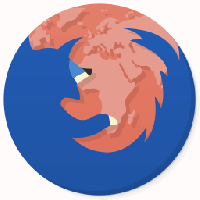Windows 10 build 14986 remplace l'invite de commande par PowerShell partout
Comme vous le savez peut-être déjà, Microsoft va remplacer la console d'invite de commande classique par Windows PowerShell par défaut à chaque endroit de l'interface utilisateur. Dans la version 14986 de Windows 10 récemment publiée, les entrées du menu contextuel de l'Explorateur de fichiers pointent désormais vers PowerShell.
Dans les versions précédentes de Windows 10, le menu contextuel contenait l'invite de commande classique comme option pour ouvrir le dossier actuel. Dans Windows 10 build 14986, le géant du logiciel a supprimé l'entrée d'invite de commande et a ajouté PowerShell à la place.
Mise à jour: voir ces articles :
- Supprimer la fenêtre Ouvrir PowerShell ici du menu contextuel dans Windows 10
- Ajouter une invite de commandes au menu contextuel dans la mise à jour de Windows 10 Creators
Vous pouvez le vérifier vous-même.
- Installer Windows 10 version 14986. Vous pouvez installer à partir de zéro si vous avez besoin.
- Appuyez et maintenez le DÉCALAGE sur le clavier et faites un clic droit sur l'espace vide de votre bureau ou dans un dossier.


- Voir le menu contextuel. Vous y trouverez la commande PowerShell au lieu de l'invite de commande.
Auparavant, Microsoft a défini PowerShell par défaut dans le menu Win + X (le menu contextuel du bouton Démarrer), mais il pourrait être facilement restauré dans les paramètres. Cette modification nécessitera un ajustement du Registre pour restaurer l'invite de commande dans le menu contextuel.
Pour de nombreux utilisateurs, PowerShell n'est pas aussi simple que l'invite de commande. Grâce à À l'intérieur de Windows pour partager les informations.
Que pensez-vous de ce changement? L'accueillez-vous ?